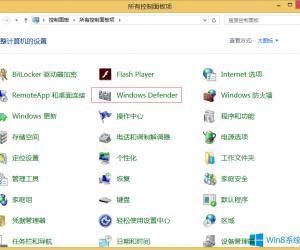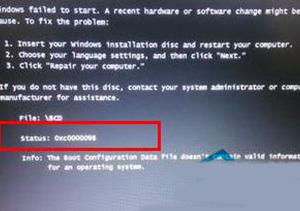powerpoint段落行间距怎么设置 ppt设置段落行间距的方法
发布时间:2017-05-24 15:47:10作者:知识屋
powerpoint段落行间距怎么设置 ppt设置段落行间距的方法 1打开PPT幻灯片,单击要设置行或段落的文本框边缘,选择整个文本框。

2在“格式”菜单中选择“行距”命令,如图所示。

3在“行距”命令窗口,我们可以轻松的设置段落间距和行间距。
4下面我们再看一下PowerPoint 2013是怎么操作的,同样的方法我们也要选择要段落间距和行间距的文本框。
5在“开始”选项卡,选择“行距设置”按钮。如图所示。
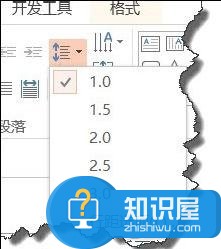
6在“段落”窗口,大家会发现在PowerPoint 2013设置段落间距和行间距功能要强大的多。大家如果比较熟悉WORD对这些设置应该很容易上手。
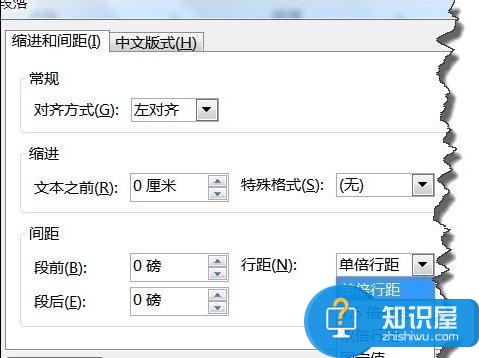
(免责声明:文章内容如涉及作品内容、版权和其它问题,请及时与我们联系,我们将在第一时间删除内容,文章内容仅供参考)
知识阅读
软件推荐
更多 >-
1
 一寸照片的尺寸是多少像素?一寸照片规格排版教程
一寸照片的尺寸是多少像素?一寸照片规格排版教程2016-05-30
-
2
新浪秒拍视频怎么下载?秒拍视频下载的方法教程
-
3
监控怎么安装?网络监控摄像头安装图文教程
-
4
电脑待机时间怎么设置 电脑没多久就进入待机状态
-
5
农行网银K宝密码忘了怎么办?农行网银K宝密码忘了的解决方法
-
6
手机淘宝怎么修改评价 手机淘宝修改评价方法
-
7
支付宝钱包、微信和手机QQ红包怎么用?为手机充话费、淘宝购物、买电影票
-
8
不认识的字怎么查,教你怎样查不认识的字
-
9
如何用QQ音乐下载歌到内存卡里面
-
10
2015年度哪款浏览器好用? 2015年上半年浏览器评测排行榜!